Come utilizzare un controller con Bluetooth
un controller con Bluetooth
Puoi connettere molti controller a un computer tramite Bluetooth, ma ti consigliamo di assicurarti prima che il dispositivo lo supporti. La maggior parte dei PC Windows lo fa e la configurazione è relativamente semplice. Anche i computer Mac lo supportano, ma c’è un po’ più di lavoro da fare.
Avrai bisogno di un adattatore USB Bluetooth e di un telefono o tablet che supporti On-The-Go (OTG). OTG è un’estensione della specifica USB che ti consente di utilizzare dispositivi come mouse, tastiere, unità flash e controller cablati con il tuo dispositivo mobile. La maggior parte dei nuovi telefoni e tablet Android supportano OTG, ma per i dettagli dovrai controllare il sito Web del produttore. Avrai anche bisogno di un controller cablato con un connettore USB. La maggior parte dei controller cablati utilizza un connettore Micro-B, mentre alcuni utilizzano una porta USB-C.
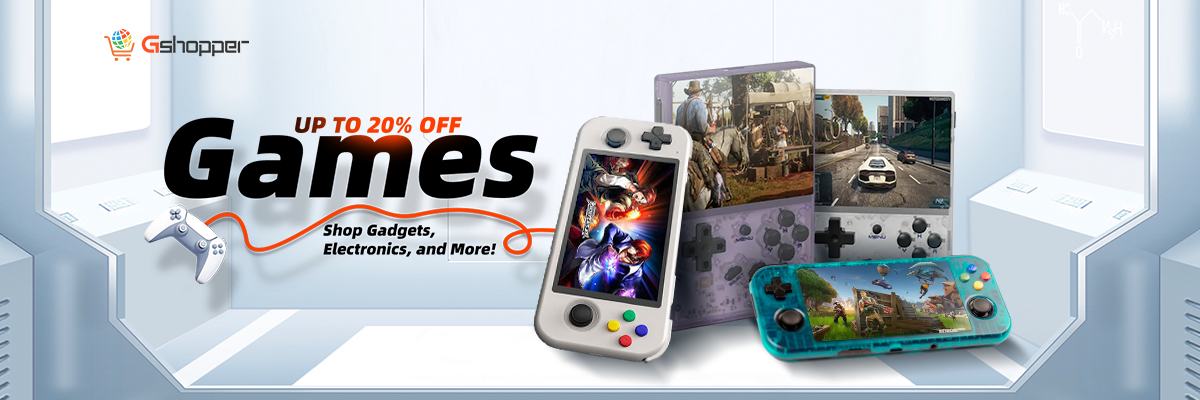
Per la maggior parte dei giochi, un controller è più comodo da usare rispetto a mouse e tastiera. Ti consente anche di controllare il gioco senza lasciare le mani dal divano o dalla scrivania. Puoi anche giocare ad alcuni giochi progettati per console su un laptop o PC desktop. Anche se puoi acquistare un controller Xbox o PlayStation per il tuo laptop, non è così comodo da usare. Fortunatamente, puoi anche acquistare un controller Bluetooth generico e spesso sono molto più economici della versione per console.
Come utilizzare un controller con Bluetooth
La maggior parte dei PC moderni dispone di radio Bluetooth integrata, ma se il tuo non lo fa, puoi acquistare un dongle USB Bluetooth economico per meno di $ 6. Una volta ottenuto il dongle USB e un controller wireless, segui questi passaggi per configurare la connessione.
Sul PC dovrai eseguire Windows 10 Anniversary Update o versioni successive. È possibile che funzionino anche le versioni precedenti del sistema operativo, ma l’ultima versione è migliore. Seleziona Start sul computer, quindi seleziona Impostazioni > Bluetooth e dispositivi. Vedrai un elenco di tutti i dispositivi sul tuo sistema. Quindi, seleziona Aggiungi un dispositivo e seleziona il tuo controller.
Per la maggior parte dei controller Xbox, dovrai abilitare il Bluetooth prima di poterlo associare al tuo laptop o computer. Per fare ciò, tieni premuto il pulsante “Xbox” sul controller, quindi tieni premuto il pulsante di associazione per tre secondi finché la luce sul pulsante Xbox inizia a lampeggiare. Dopo alcuni istanti, il controller dovrebbe apparire nell’elenco dei dispositivi Bluetooth sul tuo PC.
Alcuni controller meno recenti richiedono un dongle USB proprietario per funzionare con un computer, mentre quelli più recenti utilizzano Bluetooth 4.0. I controller più recenti dispongono anche di una porta USB-C, il che significa che possono essere collegati alla maggior parte dei PC moderni con un adattatore OTG. L’unica eccezione è il controller Sony DualShock 4 da $ 57, che utilizza un segnale proprietario da 2,4 Ghz per comunicare con il dongle USB e richiede un programma software specifico installato sul computer.
Scopri l’emozionante mondo della raccolta di lettere di Gshopper: iscriviti ora e vinci $ 500 in fantastici regali
CODE: GPSEP8 100-8
CODE: GPSEP15 200-15